Cómo instalar el emulador oficial de Android (SDK) en Linux
Todo el mundo sabe que Android OS (Opensource) es el líder del mercado. Fue desarrollado especialmente para los dispositivos móviles de pantalla táctil como los teléfonos inteligentes & tabletas.
Android fue desarrollado por Android Inc. Más tarde Google lo adquirió y están haciendo más desarrollos en él.
Si desea ejecutar cualquier aplicación móvil como WhatsApp en su sistema, debe instalar un emulador de Android. El emulador de Android simula dispositivos Android en su sistema, lo que le permite probar cualquier aplicación móvil en una variedad de dispositivos y niveles de la API de Android sin necesidad de tener esos dispositivos físicos a mano.
Proporciona casi todas las capacidades de un dispositivo Android real y puede simular llamadas telefónicas y mensajes de texto entrantes, especificar la ubicación del dispositivo y mucho más.
Android SDK es el emulador oficial de android que fue desarrollado por Google para emular la aplicación Android en el sistema Linux.
En este artículo, vamos a explicar cómo instalar el emulador de android utilizando el SDK de android en Linux.
Si usted está buscando herramientas alternativas, por favor vaya a través de los dos artículos siguientes:
- Cómo instalar GenyMotion (emulador de Android) en Linux
- Anbox – Manera fácil de ejecutar aplicaciones Android en Linux
Requisitos previos
El SDK de Android depende de las bibliotecas de 32 bits durante el tiempo de ejecución, por lo que los usuarios de 64 bits deben instalar las bibliotecas de 32 bits en su sistema para que funcione correctamente, de lo contrario obtendrá un error al iniciar el dispositivo:
$ sudo apt-get install ia32-libs$ sudo apt-get install libgl1-mesa-dev
1) ¿Cómo instalar Java en Linux?
El SDK de Android depende exclusivamente de JAVA. Por lo tanto, usted tiene que instalar ya sea OpenJDK o Oracle JAVA antes de proceder a la instalación de Android SDK. Por favor, revise los siguientes artículos para entender el proceso de instalación de Java:
- Cómo instalar Oracle Java 9 & 8 (JDK) en CentOS, RHEL, Fedora, Arch Linux & openSUSE
- Cómo instalar Oracle Java 7, 8 & 9 (JDK & JRE) en Debian a través del repositorio
- Cómo instalar Oracle Java Series (JAVA 9, JAVA 8, JAVA 7, JAVA 6) vía PPA en Ubuntu & Mint
- Cómo instalar JAVA ( OpenJDK ) 6 / 7 / 8 en Linux
2) Comprobación de la versión de JAVA instalada en Linux
Use el siguiente comando para comprobar la versión de java que está instalada en su sistema:
$ java -versionjava version "1.8.0_20"Java(TM) SE Runtime Environment (build 1.8.0_20-b26)Java HotSpot(TM) 64-Bit Server VM (build 25.20-b23, mixed mode)
3) ¿Cómo descargar el paquete SDK?
No hay ningún paquete oficial de distribución para el SDK de Android. Por lo tanto, tenemos que descargar un paquete de Android SDK desde el sitio oficial de Android. Asegúrese de descargar el paquete en el directorio /opt porque el directorio opt es el dedicado a las instalaciones de software de terceros.
$ cd /opt$ wget http://dl.google.com/android/android-sdk_r24.4.1-linux.tgz$ sudo tar -zxvf android-sdk_r24.4.1-linux.tgz$ cd /android-sdk-linux/tools$ ./android
Verás la siguiente ventana emergente cuando ejecutes el archivo android shell:
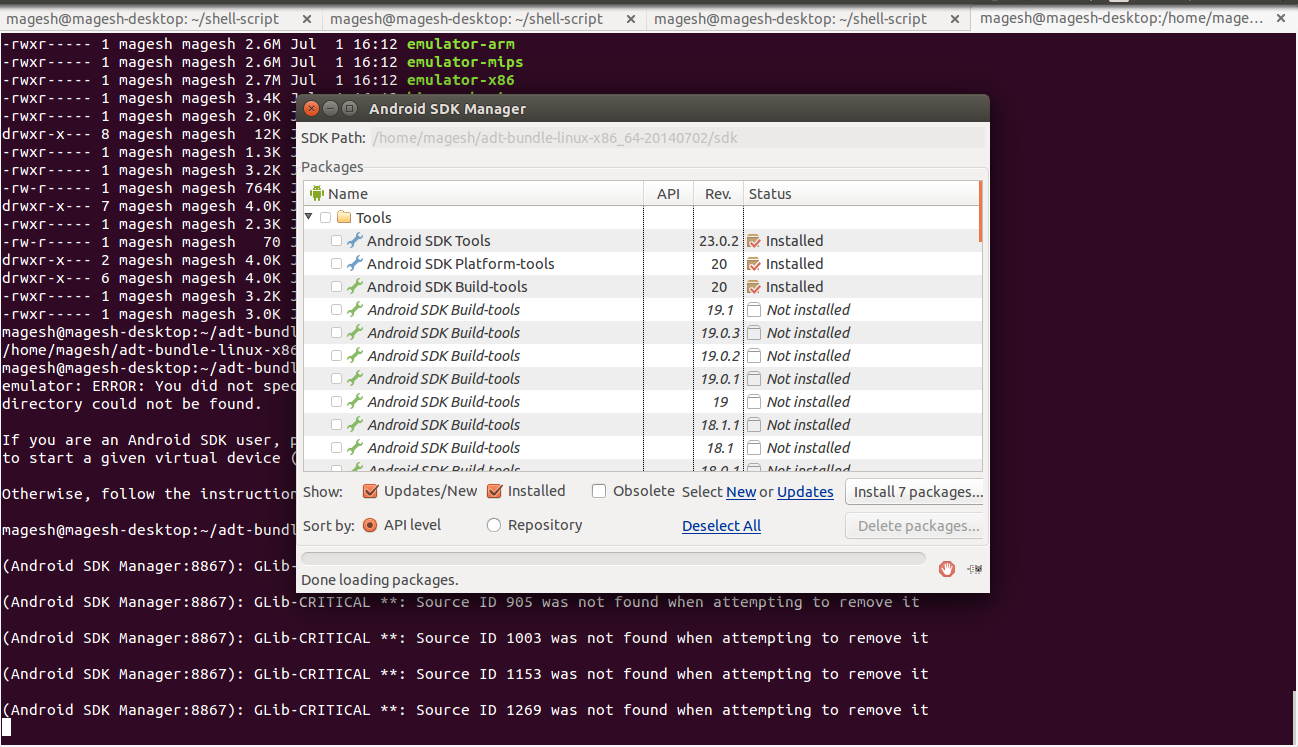
4) Elige la versión de Android SDK necesaria

Aquí puedes elegir qué versión de Android SDK vas a instalar. Voy a elegir la versión 2.3.3 de Android, y pulsar el botón Instalar paquetes para instalar los paquetes necesarios desde el código fuente.
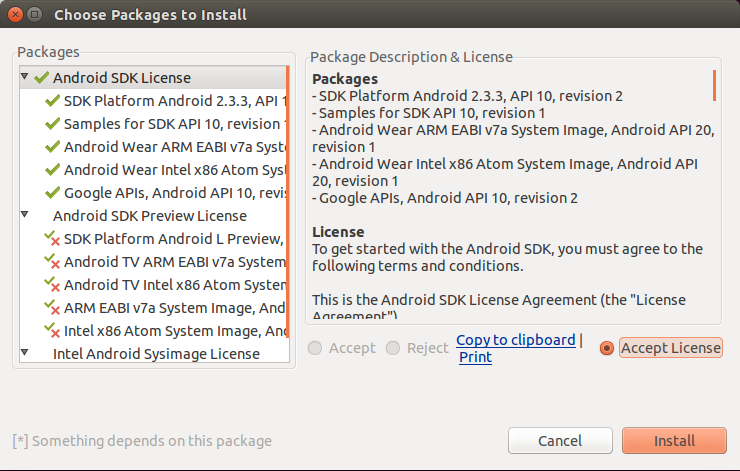
Elige la opción ‘Accept License‘ y pulsa el botón Instalar para continuar.
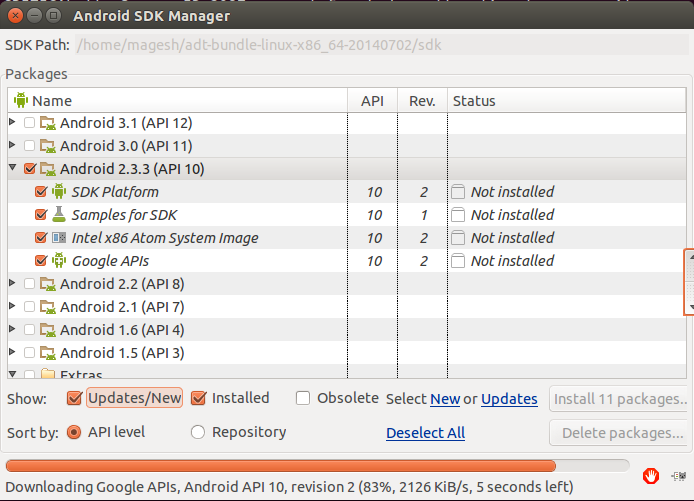
La instalación está en marcha. Repita los pasos hasta que todos los paquetes relevantes estén instalados.
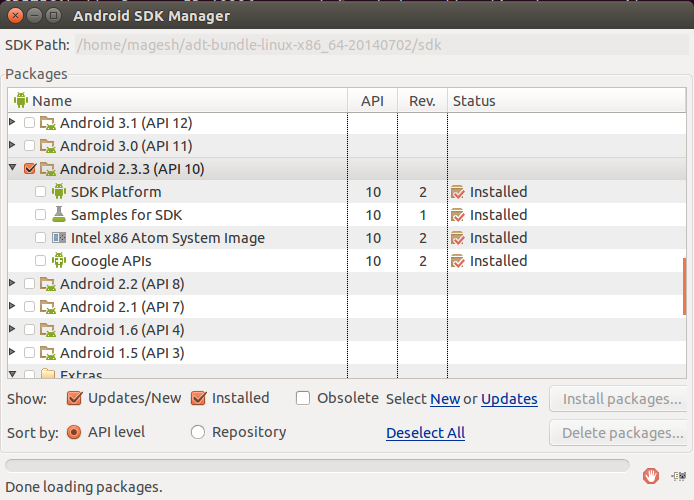
La instalación ha terminado.
5) Cómo añadir un dispositivo virtual Android (AVD)
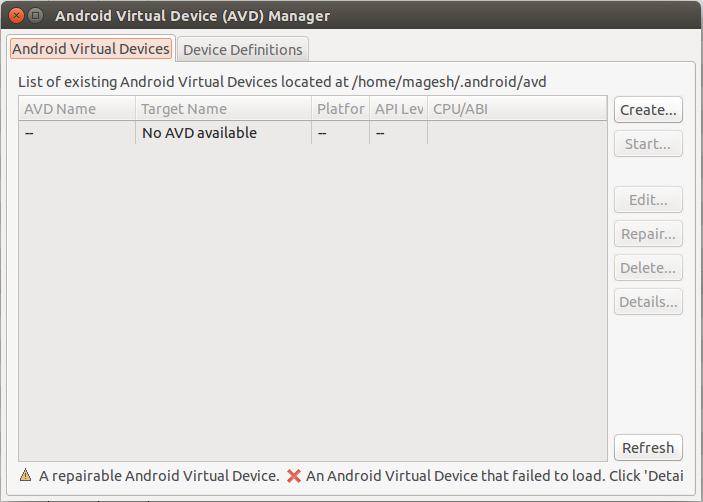
En el gestor de dispositivos virtuales Android, vaya a la pestaña de dispositivos virtuales Android como se muestra en la captura de pantalla anterior. Haga clic en el botón Create para añadir un nuevo AVD en su emulador de Android. Haga clic en el botón tools para lanzar la ventana de creación de AVD. Si no se muestra, maximice la ventana actual para ver el tools button.
Elija la configuración requerida como se muestra en la captura de pantalla de abajo, y pulse el botón OK:
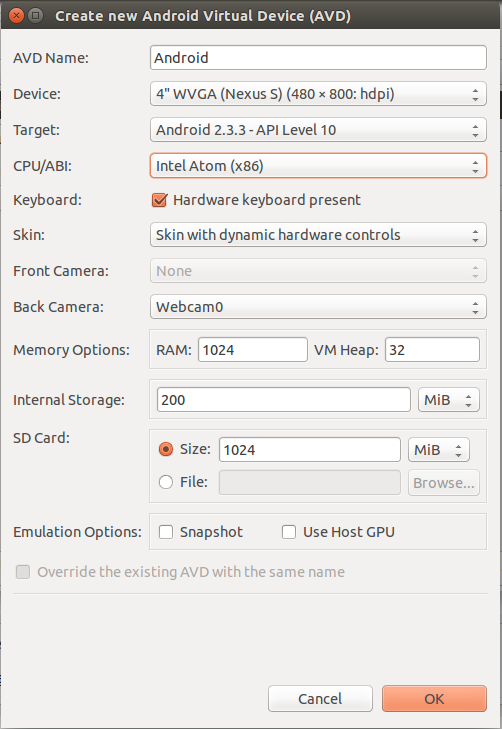
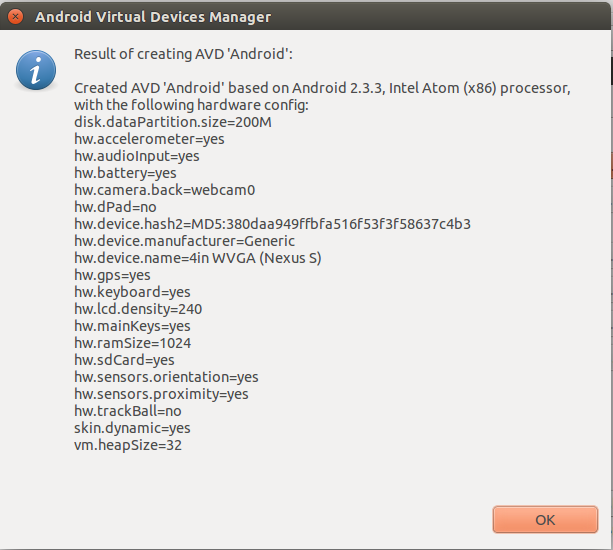
Esta es su salida de configuración basada en sus selecciones en los pasos anteriores 1-5. Pulse el botón OK.
6) ¿Cómo lanzar un nuevo dispositivo virtual Android (AVD)?
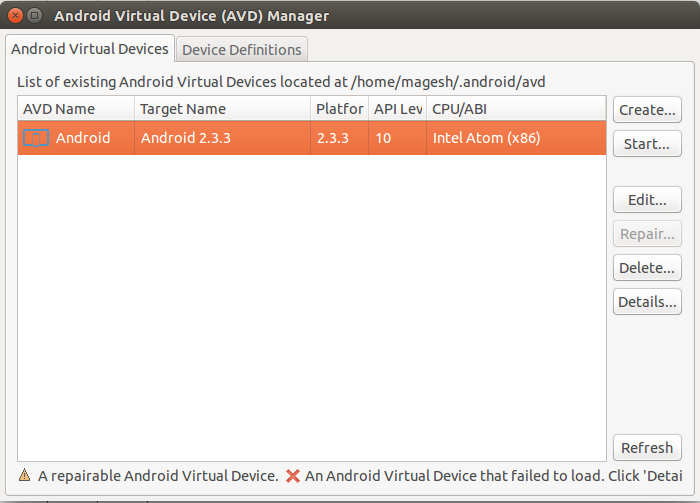
Elija su dispositivo virtual Android (AVD) y pulse el botón Start. Aparecerá el Launch Options, simplemente pulse el botón Launch para poner en marcha el emulador de Android, si no quiere especificar ninguna opción de lanzamiento.
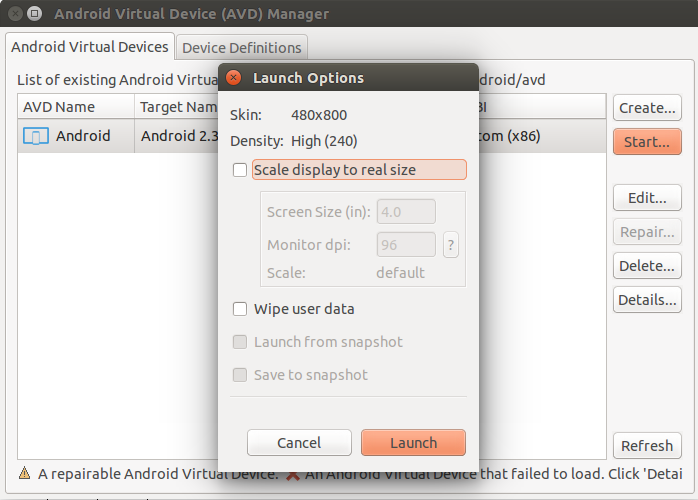
Tomará un poco de tiempo para cargar como se muestra a continuación:
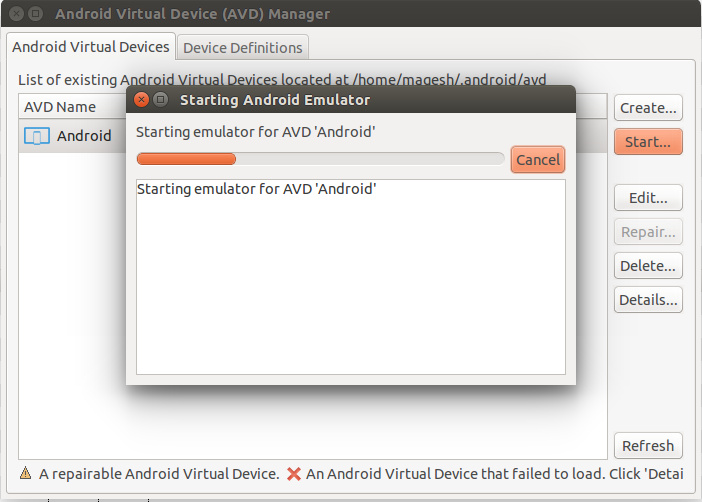
Finalmente, acepte la política de privacidad de Google, y pulse el botón Proceed para lanzar el dispositivo con éxito. El emulador arrancará su AVD y lo iniciará. Tardará unos segundos en cargarse.
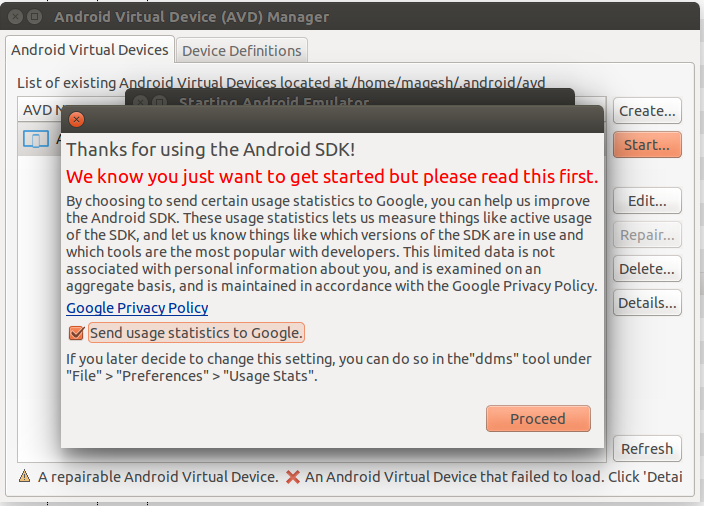
7) ¿Cómo iniciar un nuevo dispositivo Android?
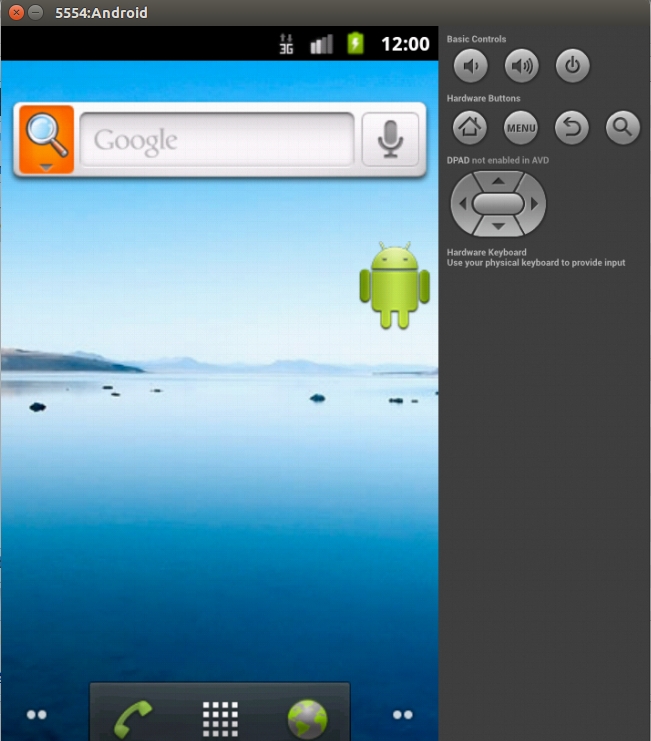
Por favor, consulte la siguiente captura de pantalla. Usted verá que el nuevo dispositivo Android se lanza en mi PC:
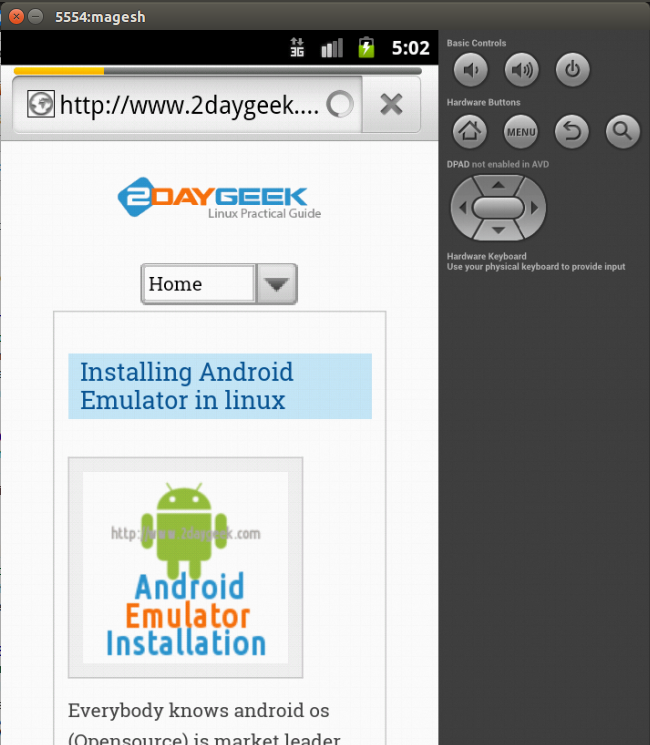
Haga clic en el icono Browser para acceder a Internet.
Conclusión:
En este artículo, le mostramos cómo instalar un emulador de Android en Linux, junto con sus requisitos previos como Java SDK. Hemos instalado el SDK oficial de android.